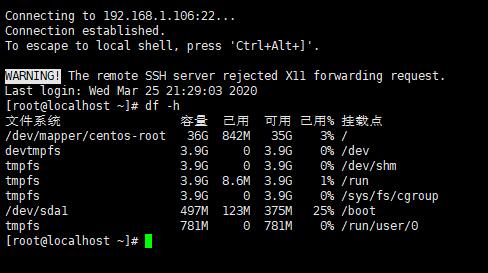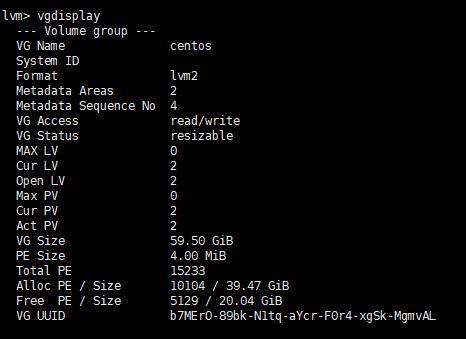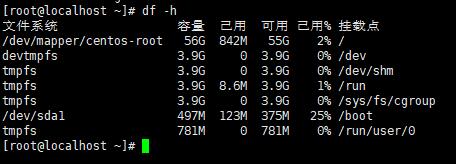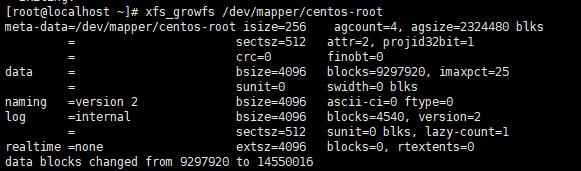如何给Centos虚拟机扩大存储容量
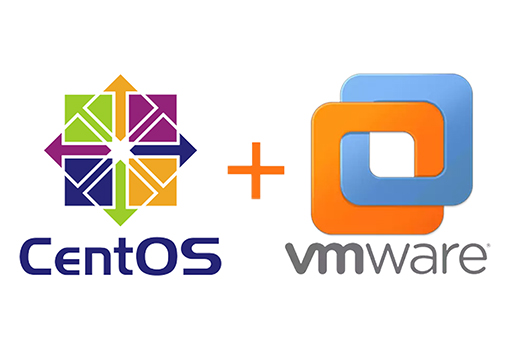
如何扩展centos虚拟机的磁盘空间
首先在“编辑虚拟机设置”里面输入好你想扩容的大小,比如我原来的磁盘是40G我想扩展到60G,就在下面的最大磁盘大小输入你想扩展的容量,然后开机
如果是你用的是“搭建本地Linux服务器环境”里面我制作的镜像,请先参考文章“在VMware扩展磁盘容量的时候出现“在部分链上无法执行所调用的函数。请打开父虚拟磁盘。”怎么办?”修改一下磁盘文件,因为我在制作的时候选择的是将虚拟磁盘拆分成多个文件,所以我们要再把磁盘文件合并起来在扩容
接下来还有很多步骤,不是到这一步就结束了哦~
开机后输入
df -h查看一下现在的磁盘分配情况
目前位置还是我们之前的磁盘大小40G
接下来输入
fdisk /dev/sda 然后按照顺序输入
p 查看已分区数量
n 新增加一个分区
p 分区类型我们选择为主分区
分区号选3(选择默认即可,它会有所提示)
回车 默认(起始扇区)
回车 默认(结束扇区)
t 修改分区类型
选分区3
8e 修改为LVM(8e就是LVM)
w 保存刚才创建的分区
q 完成,退出fdisk命令(有时这条命令不用输入)然后我们重启一下服务器,这是为了将分区信息记录到分区表中,输入
reboot开机后继续,接下来进行格式化分区,输入
mkfs.ext3 /dev/sda3然后输入
lvm //进入lvm管理
lvm>pvcreate /dev/sda3
lvm>vgextend centos /dev/sda3 //将初始化过的分区加入到虚拟卷组centos
lvm>vgdisplay -v
lvm>lvextend -l+5129 /dev/mapper/centos-root //里面的 5129 是通过输入 vgdisplay 里面的 free 的大小的来的
lvm>pvdisplay //查看卷容量
lvm>quit 由于图片太长,我就只放了一个容易出错的地方截图,获取Free的数值
接下来扩展容量,输入
xfs_growfs /dev/mapper/centos-root这回我们在输入
df -h查看一下我们的磁盘空间
拜拜ヾ(•ω•`)o
声明:本站所有文章,如无特殊说明或标注,均为本站原创发布。任何个人或组织,在未征得本站同意时,禁止复制、盗用、采集、发布本站内容到任何网站、书籍等各类媒体平台。如若本站内容侵犯了原著者的合法权益,可联系我们进行处理。